So aktivieren oder deaktivieren Sie den hybriden Schlaf in Windows 11/10
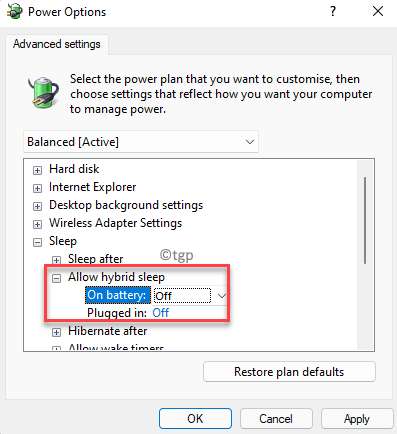
- 3882
- 161
- Henry Liebold
Es gibt einige Situationen, in denen Sie in Windows 11 möglicherweise aktivieren oder deaktivieren möchten. Ermöglichen. Dieser Beitrag konzentriert sich jedoch auf die Lösung, bevor Sie sehen, wie die hybriden Schlafoptionen sind und warum Sie sie aktivieren oder deaktivieren möchten.
Der Hybridschlaf ist ein Teil des Schlafmodus, den Sie aktivieren können, wenn Sie einige Aufgaben von Ihrem Computer wegnehmen möchten. Beispiel. Dadurch kann Ihr PC im Leerlauf weniger Strom verbrauchen. Während die Sleep Mode -Funktion auf der Festplatte viel Platz einnimmt, verbraucht sie schließlich viel weniger Leistung wie erwartet und wird daher als fortgeschrittener Schlafmodus bezeichnet.
Also, was ist der hybride Schlafmodus?? Es ist eine Kombination aus Schlaf und Winterschlaf und ist speziell für die Desktop -PCs geeignet. In diesem Modus platziert der PC oder der Laptop die aktuelle Arbeit oder alle Apps in RAM und Festplatte, sodass der PC weniger Strom verbrauchen kann, wodurch er es dem Modus ermöglicht, schneller wieder aufzunehmen. Sobald der Prozess beendet ist, kann der PC die aktuelle Arbeit von der Festplatte abrufen, falls ein plötzlicher Stromverlust vorliegt.
Trotzdem gibt es eine ziemlich einfache Möglichkeit, den Erlaubt Hybrid -Schlaf in Windows 11 zu aktivieren oder zu deaktivieren. Mal sehen, wie:
So nehmen Sie Änderungen an den Winterschlafeinstellungen vor
Diese Methode hilft Ihnen beim Einschalten oder Ausschalten der Hybrid-Schlaf erlauben Option aus dem Bedienfeld. Mal sehen, wie:
Schritt 1: Suchen Kraftplan bearbeiten Im Windows -Suchfeld und klicken.

Schritt 2: Im nächsten Fenster - Planeinstellungen bearbeiten, Klick auf das Ändern Sie erweiterte Leistungseinstellungen Link unten.
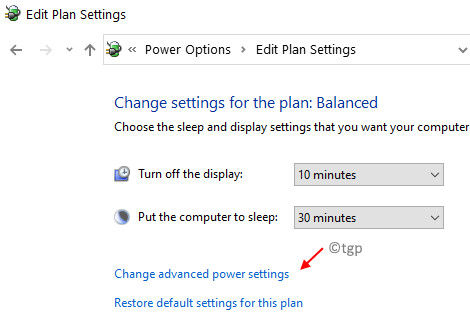
Schritt 3: Es wird die öffnen Energieeinstellungen Dialog Box.
Hier unter dem Erweiterte Einstellungen Registerkarte, gehen Sie zur Liste und klicken Sie neben dem Pluszeichen neben Schlafen Option zur Erweiterung des Abschnitts.
Klicken Sie erneut auf das Pluszeichen neben Hybrid-Schlaf erlauben Option zur Erweiterung des Abschnitts.
Wählen Aus von Dropdowns neben beiden Batteriebetrieben Und Eingesteckt Möglichkeit.
Drücken Sie Anwenden und dann OK Um die Änderungen zu speichern und zu beenden.
Schließe Schalttafel Fenster und Sie haben jetzt erfolgreich deaktiviert Hybrid-Schlaf erlauben Möglichkeit.
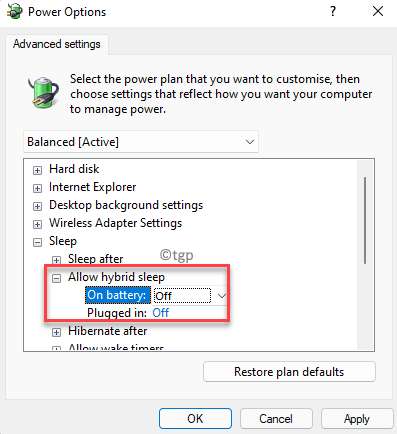
*Notiz - Sie können auswählen Aus oder An Basierend darauf, ob Sie wollen Deaktivieren Und Ermöglichen Die Hybrid-Schlaf erlauben Möglichkeit.
Was ist, wenn die Option für hybride Schlaf zulassen ist
Wenn Sie nicht finden können, können Sie die Option "Hybrid Sleep" ermöglichen, dann klicken Sie auf Wiederherstellen Sie den Plan Standard Und dann noch einmal überprüfen.

Wenn es immer noch nicht sichtbar ist, befolgen Sie die unten angegebenen Schritte
1 - Suche CMD Im Windows -Suchfeld in der Taskleiste befindet sich
2 -Rechtsklick Auf Eingabeaufforderung Symbol und klicken Sie auf als Administrator ausführen

3 - Führen Sie nun den folgenden Befehl im Eingabeaufforderungfenster aus
powercfg -AVailablesEpstates
Wenn es heißt, der Hypervisor unterstützt diesen Standby -Status nicht, unterstützt Ihr System keinen hybriden Schlaf
- « So öffnen Sie Windows -Tools in Windows 11
- So deaktivieren Sie die Aktivitätsgeschichte in Windows 11 »

